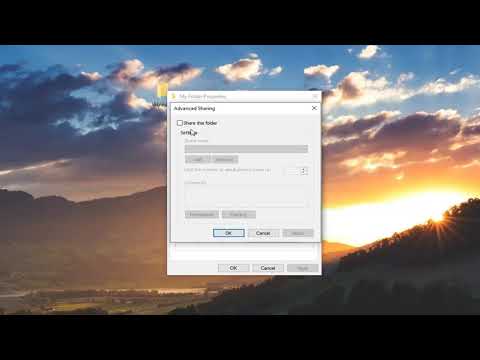Jika Anda menghendaki bagikan atau tempel tangkapan layar secara online dengan teman atau membuat URL untuk mengirim tangkapan layar ke seseorang, alat online ini akan membantu Anda melakukannya. Alih-alih mengunggah gambar ke Facebook atau penyimpanan awan apa pun, Anda dapat menggunakan alat gratis ini untuk mengunggah atau berbagi tangkapan layar dengan siapa pun.
Bagikan atau Tempel Screenshot online
1] Snaggy

Snaggy adalah cara termudah untuk mengambil URL untuk gambar Anda sehingga Anda dapat mengirim siapa pun melalui email atau obrolan. Meskipun tidak memerlukan akun apa pun untuk membagikan tangkapan layar secara online dengan teman-teman, Anda dapat membuat akun untuk mengelola semua gambar yang diunggah sebelumnya. Untuk menggunakan alat ini, Anda perlu menekan Alt + Print Screen tombol. Setelah itu, buka situs web Snaggy dan tekan Ctrl + V untuk menempelkannya. Tepat setelah itu, Anda akan mendapatkan URL yang dapat Anda gunakan untuk mengirim tangkapan layar itu. Tidak masalah apakah Anda telah menugaskan tombol Print Screen ke perangkat lunak lain atau tidak; Trik ini akan bekerja tidak diragukan lagi.
2] LightShot

3] Screenshot Keren

AwesomeScreenshot adalah ekstensi browser Chrome populer lainnya yang memungkinkan Anda menangkap tangkapan layar dan merekam jendela browser selama yang Anda inginkan. Kekurangannya adalah hanya tersedia untuk browser Chrome. Menggunakan ekstensi ini sangat mudah dan memahami alur kerja tidak terlalu sulit. Ini menawarkan pengguna untuk menyimpan screenshot ke komputer. Namun, Anda perlu Unggah gambar untuk mengirimnya ke seseorang. Saat Anda mengunggahnya, Anda mendapatkan URL yang dapat Anda kirim kepada siapa saja.
4] Screenshot.net

Ketika datang ke antarmuka pengguna yang hebat dengan beberapa fitur yang berguna untuk mengunggah tangkapan layar secara online, alat ini memiliki semuanya. Anda dapat mengunduh peluncur yang berfungsi melalui browser, atau Anda dapat mengunduh perangkat lunak untuk Windows untuk melakukannya. Jika Anda ingin menggunakan solusi berbasis browser, kunjungi situs web Screenshot.net dan klik Mengambil screenshot tombol. Ini akan membiarkan Anda mengunduh dan menginstal peluncur. Setelah itu, Anda dapat menekan Ctrl + D untuk mengambil tangkapan layar lalu menekan Ctrl + U untuk mengunggahnya. Setelah itu, Anda akan menemukan URL unik. Bagian yang terbaik adalah Anda dapat melindungi layar kunci Anda dengan kata sandi juga.
5] Print Screen Shot

PrintScreenShot adalah alat yang cukup mendasar untuk berbagi tangkapan layar online. Menggunakan Imgur untuk membuat tautan unik untuk gambar Anda. Aplikasi web ini berfungsi seperti Snaggy. Anda perlu menekan juga Alt + PrintScreen atau PrintScreen untuk menangkap tangkapan layar. Setelah itu, buka situs web mereka dan tekan Ctrl + V. Anda akan menemukan opsi untuk Simpan / Bagikan online. Klik pada tombol itu untuk mendapatkan tautan unik.
Semoga alat ini akan membantu Anda menangkap, menempel, dan membagikan tangkapan layar secara online dengan siapa pun yang Anda inginkan.